الحاجة إلى البيانات منهجة يحدث ليس فقط عند العمل مع ثابتة، ولكن أيضا الأجهزة النقالة. الطريقة الأسهل والأكثر ملاءمة لتطبيقات سطح المكتب تبسيط ويضعونها على المجلدات ذات الصلة. لهذا، يجب إنشاء laire. كيف تفعل ذلك، سوف تخبر هذه المقالة.
إنشاء مجلدات على سطح المكتب جهاز الروبوت
الخوارزمية إنشاء مجلد تعتمد على إصدار الروبوت، التي يتم تثبيتها على الأداة المحمول الخاص بك.
طريقة لإنشاء مجلد على الروبوت №1
أسهل طريقة لإنشاء الكائن الضروري يجر العلامات.
- اضغط مع الاستمرار على رمز الذي كنت تخطط لوضع في مجلد جديد التطبيق.
- التالي، اسحب هذه الرموز إلى رمز آخر (رمز الملف، والذي يجب أن يكون موجودا في مجلد جديد).
- خلق كائن جديد. بعد ذلك، عن طريق سحب التطبيقات، وملء المجلد الذي تم إنشاؤه مع الملفات الضرورية.
- إذا كنت ترغب في تغيير اسم المجلد المسندة إليه افتراضيا، انقر على هذا الكائن. يظهر المجلد أعلى في السلسلة القمة. اضغط عليها واختر البند "إعادة تسمية". سوف تظهر لوحة المفاتيح النشط التي تحتاج إلى طلب اسم جديد.
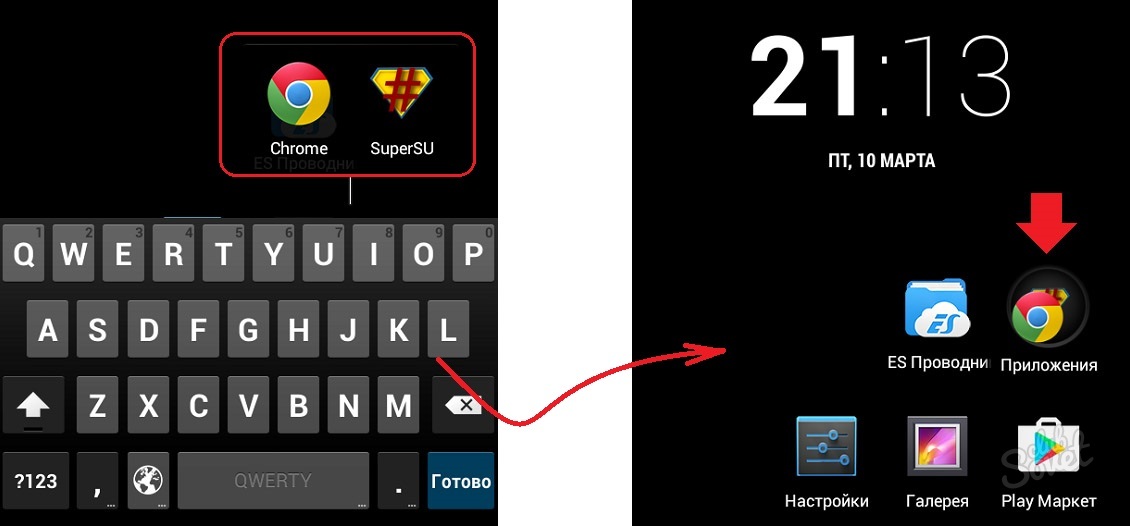
طريقة لإنشاء مجلد على الروبوت №2
- تثبيت الاصبع على حقل خال من سطح المكتب.
- لأنه عقد في هذا المنصب لمدة بضع ثوان (حتى الدقيقة).
- في القائمة المنسدلة، والعثور على "مجلد" البند. انقر عليه.
- وبعد ذلك، في سلسلة "أدخل اسم المجلد"، التي تنص على اسم المجلد الجديد وانقر على "نعم" مفتاح.
- ونتيجة لذلك، سوف تظهر وجوه جديدة على الشاشة أداة، والتي يمكنك تعبئة الطلبات اللازمة.
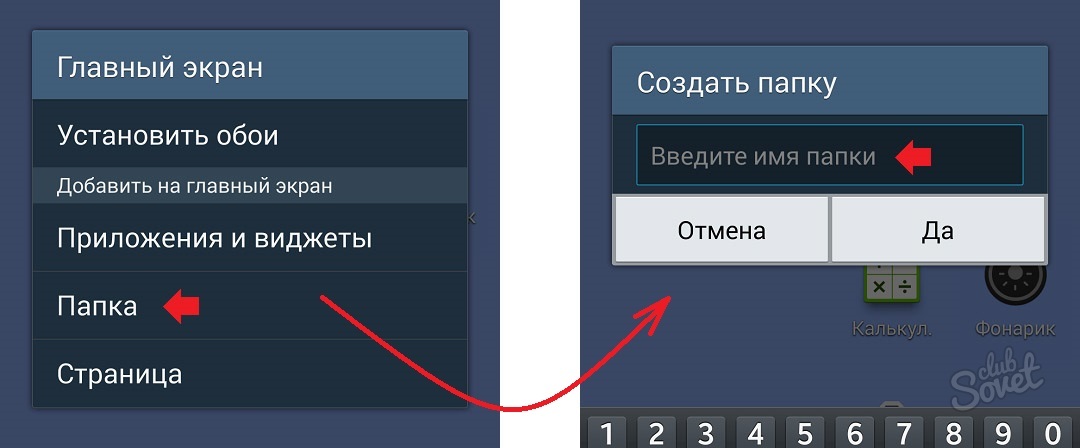
إنشاء مجلد في الروبوت ذاكرة الجهاز
أجهزة الروبوت تسمح لك لإنشاء مجلدات وليس فقط على الشاشة التي تعمل من الأداة، ولكن أيضا على بطاقة الذاكرة أو في ذاكرة الهاتف الذكي.
- تثبيت على مدير ملفات الأجهزة المحمول الخاصة بك. يمكنك تحميلها في متجر تطبيقات السوق Play (على سبيل المثال، ES Explorer، تطبيق تنزيل التطبيق غير مشحون).
- ابدأ تشغيل المدير المثبت واختر موقع مجلد المستقبل - الذاكرة الداخلية للأداة أو بطاقة الذاكرة القابلة للإزالة.
- انقر فوق "إنشاء".
- في قائمة الإسقاط، حدد سلسلة باستخدام "مجلد" نقش ".
- حدد اسم الكائن الجديد وانقر فوق "موافق".
- سيظهر الكائن الجديد على الشاشة.
يمكنك حذف المجلد النهائي بنفس الطريقة من خلال الاتصال بالمدير المثبت.
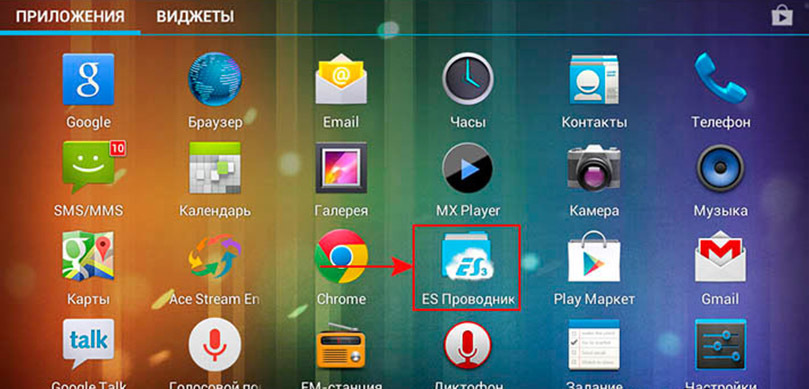
هذه الخوارزميات سهلة التنفيذ للغاية، لكن تتيح لك حل المهمة.






























